Odciski palców są niezbędne do tworzenia ekranów Wspomnij o WhatsApp znany również pod angielską nazwą Stan Whatsapp i funkcje, w tym Whatsapp, dla wszystkich jego użytkowników. To tylko nowa forma, w której użytkownicy mogą udostępniać treści swoim kontaktom przez 24 godziny ten
Składają się z obrazów, filmów lub tekstu udostępniane i przeglądane przez Twoje kontakty. Zauważ, że tak jak w przypadku Historie na Instagramie możesz je dostosować za pomocą naklejki , teksty i inne elementy twórcze.
Jeśli zrobisz zdjęcie teraz i udostępnisz je samodzielnie Status WhatsApp zostaną zapisane w Twoim telefonie. Jeśli chcesz dowiedzieć się, jak dzielić się nimi z innymi użytkownikami, zapoznaj się z naszym artykułem sposób na otrzymanie statusu WhatsApp ten
Kto może zobaczyć statusy, które pobrałem na WhatsApp?
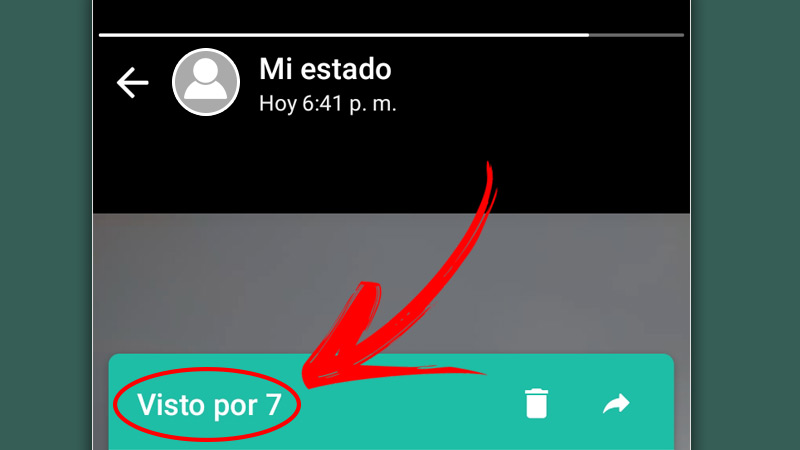
Przede wszystkim powinno być jasne, że status WhatsApp można przeglądać z poziomu aplikacji mobilnej, wersji webowej i wersji komputerowej ten Jednak jedynym sposobem ich tworzenia jest urządzenie przenośne. Jak wiedzieć kto je widzi? , są to zazwyczaj osoby, które masz na swojej liście kontaktów. Jednak w WhatsApp, możesz ustawić niektóre parametry związane z tematem.
Aby to zrobić, musisz przejść do zakładki Status WhatsApp , Wybierz Przycisk MENU (reprezentowane przez trzy pionowe kropki) i kliknij Status Poufność ten Masz do wyboru trzy opcje. Zaczną się ubiegać Twoje nowe sytuacje od momentu stworzenia , znaczy twoje poprzednie stany będą kontynuować swoją politykę prywatności od dnia ich publikacji ten
Istnieją więc trzy opcje konfiguracji statusu WhatsApp:
- Moje kontakty: z tą opcją, nie wszystkie Twoje posty są widoczne tylko od osób, które zasubskrybowały Twój Lista kontaktów WhatsApp ten
- Moje kontakty, z wyjątkiem: tutaj możesz wybierz użytkowników ze swojej listy kontaktów nie chcesz widzieć swoich sytuacji.
- Tylko powiadomienie: właśnie kontakty wybrane za pomocą tej opcji będą mogli zobaczyć aktualizacje statusu.
Wreszcie jeśli chcesz wiedzieć, kto widział twoją sytuację , Kliknij ikona oka wyświetlane na ekranie podczas odtwarzania. Numer obok to pokazuje liczba osób, które to widziały ten Aby dowiedzieć się, kim byli, dotknij tego oka i imiona i nazwiska osób kontaktowych oraz czas ich trwania wydarzenie się pojawi ten
Rodzaje sytuacji Czym się różnią?
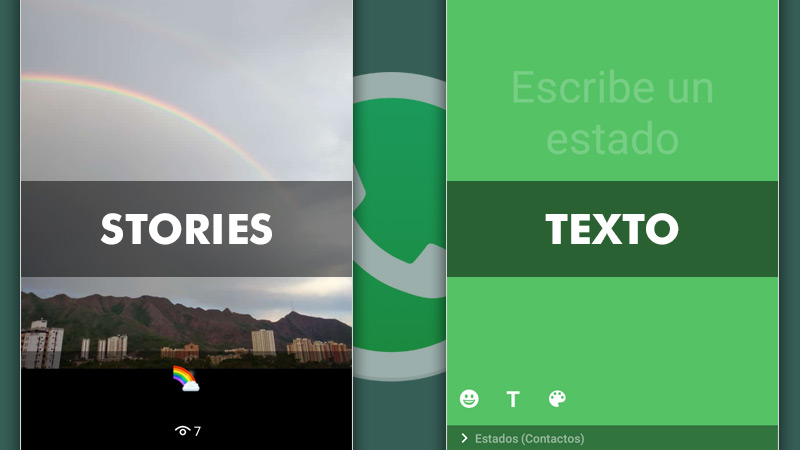
Dozwolone są dwa rodzaje statusu Jakie są twoje wiadomości ten Każdy z nich służy określonym celom, więc możesz z nich korzystać zmodyfikowany inaczej ten
Aby wyjaśnić każdy z nich, wyjaśnimy je poniżej:
- Stan tekstu: to te, które nie są oparte na zdjęciach lub filmach. Jak sama nazwa wskazuje, oni są przeznaczone do pisania różnych wiadomości lub informacji. Aby je stworzyć, przejdź do Stan: schorzenie i kliknij ikonę ołówka. Jeśli chodzi o ich personalizację, możesz dodać emotikony , zmień typografię i zmień kolor tła.
- Historia państwa: istnieje najczęstsza sytuacja i zdjęcia lub filmy są tam udostępniane ten Możesz dostosować ten rodzaj sytuacji za pomocą filtrów, dodawać naklejki, uśmiechać się, rysować, pisać teksty, wycinać i obracać.
La kluczowa różnica między każdym z tych typów jest to, że tekst skupia się na dostępności informacji w formie pisemnej ten Ponadto opcje dostosowanie 'NS’ stan: schorzenie nie są tak wyczerpujące jak w przypadku raportów historycznych.
Jakie są idealne wymiary filmów i zdjęć, które przesyłamy w sytuacjach na WhatsApp?
Platforma wyraźnie określa maksymalny dozwolony rozmiar każdego opublikowanego pliku multimedialnego, w tym zdjęcia, filmy i wiadomości głosowe ten W ten sposób, maksymalny rozmiar to 16 MB we wszystkich wersjach, czyli wersja Sieć w podanie lub w wersji ordynacja ten
W szczególności idealne wymiary do użycia w sytuacjach WhatsApp to:
- Zdjęcia: Wymiary 1080 1920 x pikseli ten Największy rozmiar 16 ten
- kino: maksymalna długość 30 sekund itp. nie może być większy niż 16 MB ten
Dowiedz się krok po kroku, jak pobrać status WhatsApp
«AKTUALIZACJA ✅ Chcesz udostępnić znajomym wideo lub zdjęcie WhatsApp? ⭐ WEJDŹ TUTAJ ⭐ i dowiedz się, jak wyjść z podstaw! »
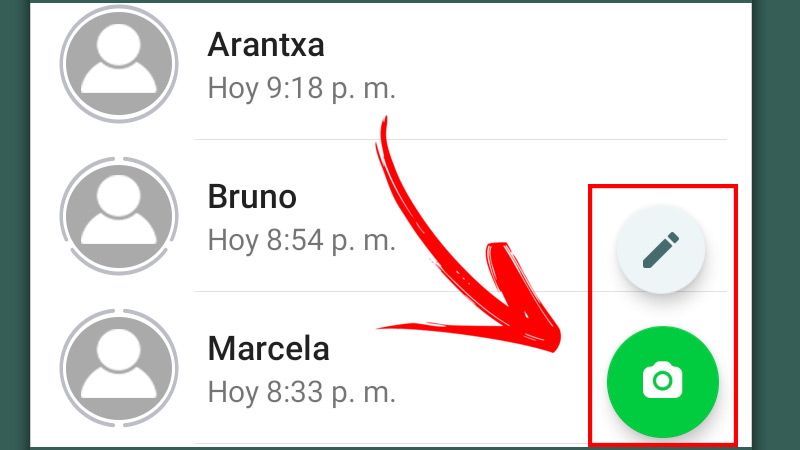
Jak wyjaśniliśmy wcześniej, istnieje różne rodzaje statusów WhatsApp, które możesz publikować ten Proces jest prawie taki sam we wszystkich przypadkach.
Jednak szczegółowo opisujemy, jak to zrobić krok po kroku, aby uniknąć błędów:
Zdjęcie
Obraz jest treści multimedialne, które już zapisałeś plan Galeria mobilny ty nie musi zatem nie używaj aparatu ten
Aby przesłać obraz do trybu WhatsApp, musisz:
- Przejdź do sekcji Stany ten
- Kliknij na kamerę ten
- Jest poniżej najnowsze zapisane obrazy w Galeria telefony. Jeśli nie otrzymasz żądanego obrazu, kliknij ikonę poziomą.
- Wybierz, co chcesz
- Spersonalizuj to Jeśli chcesz.
- Pokaż to w prawym dolnym przycisku.
Zdjęcie
raczej opublikuj zdjęcie w trybie WhatsApp dotyczy działania otwórz aparat i zrób zdjęcie a następnie udostępnij go na platformie.
Aby to zrobić, użyj następującej procedury:
- Chodź do środka Stany – Mundur ten
- Kliknij Ikona de La kamera aby automatycznie otworzyć kamerę PTZ.
- Stąd możesz nagraj film lub po prostu zrób zdjęcie ten Zrób zdjęcie, które chcesz.
- Zmodyfikuj to zastosuj filtry, tekst, emotikony itp., jak chcesz.
- Kliknij opcję publikować wyświetlane z zieloną ikoną w prawym dolnym rogu.
Wideo
przed uzyskaj status wideo na WhatsApp musisz wiedzieć, że istnieje limit dla niego trwać ten W związku z tym nie może przekroczyć 30 sekund ten
Ze swojej strony, jeśli chodzi o ich pobranie, musisz wykonać następujące kroki:
- Zamierzam Stany ten
- Jeśli chcesz opublikować wideo nagrane w tym czasie , naciśnij ikonę aparatu, a następnie naciśnij i przytrzymaj przycisk kółka na środku.
- Jeśli w Twojej galerii jest już film , wprowadzanie Dodaj do mojego statusu ten Dostęp do Galeria i wybierz film, który chcesz udział ten
- Zmodyfikuj to z dostępnymi opcjami: filtr, tekst, obraz, emotikony itp.
- Idź do postu za pomocą przycisku w prawym dolnym rogu ekranu.
teksty
kiedy masz wystarczy podać kilka informacji , bez konieczności dołączania do nich pliku multimedialnego, lepiej wybrać Stany tekstowe WhatsApp ten
Aby opublikować którekolwiek z nich, musisz:
- wejść w ciągu stany Jedność w Aplikacja WhatsApp ten
- Kliknij ikonę ołówka ten
- piszę co chcesz.
- Dostosuj tekst z różnymi czcionkami, dodawaj emotikony, zmieniaj kolor tła.
- Naciśnij przycisk en Prawy dolny publikować.
Jeśli masz jakieś pytania, zostaw je w komentarzach, skontaktujemy się z Tobą tak szybko, jak to możliwe i będziemy bardzo pomocne dla większej liczby członków społeczności. Kocham cię!